Пакет дополнительных компонентов мультимедиа для Windows 10/11 N (сентябрь 2022 г.)
Это обновление обеспечивает поддержку функций мультимедиа в Windows 10/11 N. К ним относятся технологии мультимедиа (Медиаплеер Windows) и некоторые предварительно установленные приложения мультимедиа, такие как Movies Приложения >Приложения и компоненты >Дополнительные компоненты >Добавить компонент. Найдите в списке доступных дополнительных компонентов Пакет компонентов мультимедиа.
Примечание: Вам не будет предложено перезапустить компьютер, но это требуется сделать, чтобы успешно завершить установку пакета компонентов мультимедиа.
Дополнительные действия
После установки пакета компонентов мультимедиа можно установить дополнительные приложения из Microsoft Store, чтобы получить дополнительные функции. Ниже перечислены некоторые из таких приложений.
How to set up a device to sync in Windows® Media Player
- Кодеки для воспроизведения мультимедиа в приложениях и в браузере:
- Расширения для видео VP9
- Расширения Web Media
- Расширения для изображений HEIF
- Расширения для видео HEVC
Сведения об обновлении
Предварительные требования
Чтобы установить это обновление, на компьютере должен быть установлен Windows 10 N или Windows 11 N.
Данные реестра
Для применения этого обновления не требуется вносить изменения в реестр.
Необходимость перезапуска
После применения этого обновления необходимо перезагрузить компьютер.
Сведения о замене обновления
Это обновление не заменяет ранее выпущенное обновление.
Дополнительные сведения о Windows 10/11 N
Исключенные функции
Windows 10/11 N включает те же функции, что и другие выпуски Windows 10/11, за исключением проигрывателя Windows Media и связанных технологий. Клиенты могут восстановить функциональность этих технологий, установив пакет компонентов мультимедиа для N-версий Windows 10/11. Ниже перечислены некоторые из возможных технологий.
- Приложение Проигрыватель Windows Media: включает функции проигрывателя Windows Media, такие как возможность воспроизведения мультимедийных файлов и звуковых компакт-дисков, управление носителями в библиотеке, создание списка воспроизведения, предоставление метаданных (включая обложки альбомов) для мультимедиа, создание CD, передача музыки на портативный музыкальный проигрыватель и потоковая передача контента с веб-сайта.
- Среда выполнения проигрывателя Windows Media: предоставляет методы и свойства для управления воспроизведением мультимедиа с веб-страницы или приложения.
- Формат Windows Media: обеспечивает поддержку контейнера файлов Advanced Systems Format (ASF), аудио и видео кодеков Windows Media, базовых возможностей потоковой передачи по сети и управления цифровыми правами (DRM).
- Windows Media DRM: обеспечивает безопасную доставку защищенного контента для воспроизведения на компьютере, переносном устройстве или сетевом устройстве.
- Совместное использование мультимедиа и воспроизведение на устройстве: включает музыку, изображения и видео на сетевом компьютере для обмена с другими компьютерами и устройствами в одной сети. Также позволяет компьютерам находить файлы такого типа в сети.
- Media Foundation: обеспечивает поддержку защиты контента, качество аудио и видео, а также взаимодействие с DRM.
- Инфраструктура переносных устройств Windows (WPD): обменивается данными с подключенными устройствами мультимедиа и устройствами хранения, которые включают устройства, поддерживающие протокол передачи мультимедиа.
- Звуковые кодеки MPEG, WMA, AAC, FLAC, ALAC, AMR и Dolby Digital: включают воспроизведение цифрового аудиоконтента, такого как MP3, WMA, MPEG-2, AAC, FLAC и ALAC, а также AC-3.
- Кодеки VC-1, MPEG-4, а также H.264, H.265 и H.263: вместе известные как «компоненты стандартного кодека». Позволяют программам Windows 10, например, проигрывателю Windows Media, поддерживать действия, включающие воспроизведение и запись файлов мультимедиа, зашифрованных стандартными кодеками.
- Кино и ТВ: приложение, которое используется для воспроизведения цифрового видео.
- Запись голоса Windows: приложение, которое используется для записи звуков.
- Skype: приложение, которое используется для обмена сообщениями и общения.
Влияние на другие функции
Некоторые функции не исключаются непосредственно из выпуска Windows N, однако на них распространяются исключения технологий мультимедиа. Следующие функции будут работать неправильно, если пакет компонентов мультимедиа не установлен на компьютере с Windows 10/11 N. Обратите внимание: некоторые из этих функций могут работать неправильно даже после установки пакета компонентов мультимедиа:
Все exe файлы открываются через windows media center — решение проблемы
- Будильники и часы:: сигналы будильника и таймера не воспроизводятся.
- Синхронизация приложений.: эта функция не работает.
- Личный помощник Кортана: Кортана с голосом (речевое взаимодействие с Кортаной) не работает.
- Функции с функциями аудио- и видеосвязи. Многие функции, которые входят в состав Windows, можно использовать для просмотра или воспроизведения видео- или аудиосодержимого. Вот несколько примеров: приложение OneNote (позволяет пользователям записывать или воспроизводить звук), веб-браузер Microsoft Edge (позволяет воспроизводить аудио- и видеосодержимого в Интернете), приложение «Фотографии», приложение OneDrive и другие. Если пользователь пытается получить доступ к видео содержимому в любом из этих приложений, открыв видеофайл, хранимый в Microsoft OneDrive (например, ), эти функции мультимедиа не будут работать в Windows 10/11 N.
- Групповая политика для съемных дисков: эта функция недоступна в выпуске Windows 10 Pro N.
- Субтитры в реальном времени. Эта функция использует ИИ для высококачественного преобразования речи в текст компьютера. Он не будет работать без установки пакета дополнительных компонентов мультимедиа.
- Браузер Microsoft Edge: функции некоторых веб-сайтов потоковой передачи видео могут быть ограничены при доступе через новый браузер Microsoft Edge.
- Microsoft Teams: некоторые функции, такие как аудио- или видеозвонки, не будут работать.
- Экранный диктор: голосовая навигация с помощью приложения «Экранный диктор» не работает.
- Microsoft OneDrive и Фотографии: эти приложения не могут воспроизводить видео.
- Просмотр PDF в Microsoft Edge: эта функция не работает в более старых версиях Microsoft Edge, но будет работать в новом браузере Microsoft Edge на основе Chromium даже без установки пакета компонентов мультимедиа.
- Средство записи голоса: это приложение недоступно в Windows 10/11 N. После установки пакета дополнительных компонентов мультимедиа пользователи могут скачать это приложение из Microsoft Store.
- Голосовой ввод: эта функция не работает.
- Веб-камера: эта функция не работает.
- Устройства с камерой Windows: камеры и приложения, которые могут записывать видео и звук, не работают.
- Windows Hello: эта функция не работает.
- Windows Mixed Reality: Windows 10/11 N несовместим с Windows Mixed Reality.
- Переносные устройства Windows: отсутствует поддержка синхронизации мультимедиа, загрузки изображений и обзора файлов.
- Медиа контент в Microsoft Store: аудио- и видеосодержимое, полученные через Microsoft Store, воспроизвести невозможно. Кроме того, предварительный просмотр аудио- или видеоконтента в Store не работает.
- Беспроводной дисплей.: эта функция не работает.
- Xbox: некоторые функции, связанные с этим приложением, такие как игровая панель, DVR игр и вход в Xbox Live, не работают.
Статьи по теме
Источник: support.microsoft.com
В чем заключается функция компонентов Windows?
Один из наших читателей попросил объяснить предназначение всех функций, которые могут быть включены или отключены в окне «Компоненты Windows». Даже при том, что для каждого из них предусмотрено описание, информация, которую предоставляет сама Windows, либо слишком краткая, либо слишком сложна для понимания. Вот почему мы решили опубликовать эту статью, в которой постарались описать каждый компонент в Windows 8.1 Pro гораздо более подробно, чем это делает Windows. Надеемся, что после прочтения вы сможете легко решить для себя, какие компоненты следует включить или, наоборот, отключить.
Где найти компоненты Windows
В этой статье мы опишем все функции, которые имеются в меню «Компоненты Windows», а если вы хотите узнать, как получить доступ к этому меню, прочитайте следующее руководство: «Как включить или отключить компоненты Windows».

При написании этого руководства мы использовали Windows 8.1 Pro. Другие редакции Windows будут включать несколько иной ряд доступных возможностей.
Описание всех компонентов Windows
После того как вы откроете окно «Компоненты Windows», вы увидите длинный список функций, которые могут быть включены или отключены. Давайте рассмотрим все эти компоненты один за другим и узнаем, за что отвечает каждый из них:
- .NETFramework 3.5 (включает .NET 2.0 и 3.0) – это фреймворк для разработки программного обеспечения, созданный Microsoft. Он широко используется многими настольными программами и играми. По умолчанию Windows 8.1 включает в себя .NET Framework 4.5, но эта версия не имеет обратной совместимости с версией 3.5 или более ранними версиями. Так что старым программам эта версия нужна, и мы рекомендуем держать ее установленной.
- Hyper-V – это компонент Windows, который позволяет создавать и запускать виртуальные машины, и он похож на другие популярные программы, такие как VirtualBox или VMWare. Тем не менее, Microsoft вышла на следующий уровень в плане производительности: Hyper-V быстрее других подобных технологий, поскольку его процессы выполняются на более низком уровне в операционной системе. Это означает, что виртуальные машины находятся ближе к физическому слою (реальному оборудованию) и, таким образом, действуют быстрее. Если вы работаете с виртуальными машинами, вы можете рассмотреть вопрос об установке этого компонента. В противном случае он вам не нужен.
- Internet Explorer 11 – интернет-браузер от Microsoft. Он нужен, только если вы заинтересованы в его использовании. Перед его удалением убедитесь, что у вас установлен другой браузер. Когда вы отключите этот компонент, ярлыки браузера будут удалены из системы, и вы не сможете его использовать.
- SNMP-протокол – это протокол, созданный для управления устройствами, подключенными к сети. С помощью этого довольно старого протокола вы можете управлять устройствами, такими как маршрутизаторы, принтеры, рабочие станции и т.д. Дополнительную информацию об этом вы можете получить здесь . Эта функция не требуется, если вы не являетесь администратором корпоративной сети.
- Telnet-сервер – эта функция создает Telnet-сервер, который использует протокол Telnet для приема входящих соединений. Это устаревший тип сервера, который не следует использовать.
- Windows Identity Foundation 3.5 – это программная среда для создания приложений с поддержкой удостоверений. NET Framework 4.5 в Windows 8.1 включает в себя новую версию этого фреймворка. Вы должны установить версию 3.5, только если вы используете старые приложения, которые не работают без него. Большинству пользователей никогда не понадобится включать этот компонент.
- Windows Powershell 2.0 – это инструмент командной строки, который ориентирован на задачи автоматизации и управление конфигурацией. Возможности PowerShell позволяют упростить и автоматизировать утомительные и повторяющиеся задачи путем создания сценариев и объединения нескольких команд вместе. Если вы являетесь администратором сети, вы знаете, насколько полезным является PowerShell при работе с Active Directory. Учитывая, что он содержит сотни команд, которые называются командлеты, степень, в которой PowerShell может помочь вам стать более продуктивным является чрезвычайно высокой.
PowerShell является излюбленным оружием для многих ИТ-администраторов, и не зря. Этот инструмент может очень сильно упростить операции и усилия по управлению крупными корпоративными сетями.
- Внедряемое веб-ядро служб IIS – облегченная версия IIS. Она включает в себя только компоненты ядра веб-движка IIS и требует меньше ресурсов для запуска. Вы можете использовать это для размещения только одного веб-сайта; это полезно для включения основных возможностей веб-сервера для пользовательских приложений или для отладки приложений. Этот компонент необходим только разработчикам программного обеспечения и ИТ-специалистам. Обычным пользователям он не нужен.
- Дополнительные службы .NET Framework 4.5 – эти дополнительные службы включают в себя ASP.NET 4.5 (фреймворк веб-приложений на стороне сервера) и службы WCF – они используются для реализации и развертывания сервис-ориентированных архитектур и распределенных вычислительных услуг. Звучи как бред? Это потому, что эти услуги актуальны только разработчиков и в корпоративных средах со сложными инфраструктурами и услугами. Обычным пользователям все эти компоненты не нужны, так что можно оставить значения по умолчанию.
- КлиентTelnet – устаревший клиент командной строки, который использует сетевой протокол Telnet для обеспечения двунаправленной текст-ориентированной связи с сервером Telnet. Большинству пользователей это не нужно.
- КлиентTFTP – простой инструмент командной строки, который может быть использован для передачи файлов через протокол Trivial File Transfer Protocol. Опять же, большинству пользователей это не нужно.
- Клиент рабочих папок – позволяет синхронизировать папки и их содержимое в корпоративной сети со своими личными устройствами. Файлы, созданные локально, будут синхронизированы с файловым сервером в корпоративной сети. С «Рабочими папками» пользователи могут работать на своих персональных устройствах с локальными копиями файлов, которые будут автоматически синхронизироваться с дата-центром компании.
Звучит сложно? Давайте рассмотрим это на примере работника «Х», который использует «Рабочие папки» для разграничения своей работы и своей личной информации и имеет возможность работать с любого устройства:
Итак, если «Х» на своем рабочем компьютере сохранит документ в директорию «Рабочие папки», он будет синхронизирован с файловым сервером, который управляется ИТ-отделом его компании. Когда «Х» вернется домой и возьмет свой планшет, на нем уже будет вышеупомянутый документ, поскольку ранее он настроил «Рабочие папки» на этом устройстве. Предположим, что затем «Х» возьмет свой планшет и направится, например, в кафе, чтобы поработать с документом в режиме оффлайн. Но когда он вернется домой и подключит планшет к интернету, документ будет автоматически синхронизирован с файловым сервером, так что все внесенные изменения будут доступны «Х» на следующий день, когда он вернется в свой офис и сядет за свой рабочий компьютер. Так понятней, верно?
- Компоненты для работы с мультимедиа (ПроигрывательWindowsMedia) – Windows Media Player является мультимедийным плеером по умолчанию, который идет в составе Windows. Если вы не используете его для воспроизведения музыки или видео, вы можете удалить его. Сторонние медиаплееры, как правило, гораздо лучше.
- Компоненты прежних версий (DirectPlay) – DirectPlay был частью DirectX. Раньше считалось, что библиотека предназначена для сетевого взаимодействия. Если вы не играете в игры, которые были выпущены до 2008 года, вы можете не включать этот компонент.
- Пакет администрирования диспетчераRAS-подключений (CMAK) – эта функция позволяет создавать пользовательский соединения с удаленными серверами и сетями, защищенными VPN. После включения этой функции вы обнаружите новый ярлык в этом месте: «Панель управления -> Система и безопасность -> Администрирование -> Пакет администрирования диспетчера RAS-подключений». Очевидно, что эта функция используется очень редко, в основном в корпоративных сетях ИТ-специалистами.
- ПоддержкаAPI удаленного разностного сжатия – это алгоритм синхронизации, который обеспечивает быстрое сравнение синхронизируемых файлов. Эта функция используется небольшим числом программ и приложений для Windows, так что лучше держать ее включенной.
- Поддержка общего доступа к файлам SMB 1.0/CIFS – эта функция обеспечивает совместное использование файлов и принтеров с компьютерами, работающими под управлением более старых версий Windows, начиная от Windows NT 4.0 и заканчивая Windows XP и Windows Server 2003 R2. Протокол SMB может быть использован в других операционных системах, таких как Linux или OS X для связи с устройствами на Windows. Если такие компьютеры есть в вашей сети, этот компонент лучше оставить включенным.
- Поставщик сведений о расположенииWindows – эта функция может использовать GPS, IP-адрес, метод Wi-Fi триангуляции или триангуляцию по сотовым вышкам для определения вашего географического положения. Эти данные могут быть использованы настольными программами, приложениями и веб-сайтами. Если вы чувствуете потребность в более высоком уровне конфиденциальности, вы можете отключить эту функцию. Тем не менее, приложения и программы, функционал которых основан на определении местоположения, не смогут работать так, как они должны работать.
- ПрослушивательRIP – это служба принимает обновления, отправленные маршрутизаторами, и модифицирует таблицу маршрутизации на основе собранной информации. Эта функция используется в корпоративной среде, и она не требуется обычным пользователям.
- Простые службыTCPIP(такие какecho, daytime и т.п.) – коллекция «старых, но золотых» инструментов командной строки. Подробнее здесь . Это еще один компонент, который вряд ли вам нужен.
- Сервер очереди сообщений Майкрософт (MSMQ) – это старая служба, которая имеет только одну цель: улучшить связь при работе с ненадежными сетями. Эта служба хранит сообщения в буфере, так что всякий раз, когда соединение падает, MSMQ может отправить эти сообщения, когда связь станет доступна. Эта функция полезна только для предприятий, которые имеют приложения, нуждающиеся в этой службе.
- Сетевой проектор – эта функция, которая позволяет пользователям Windows удаленно использовать проекторы, подключенные к сети. С помощью этой функции вы можете использовать любой сетевой проектор для презентации. Это также означает, что вам не нужно дополнительное программное обеспечение, чтобы использовать широкий спектр сетевых проекторов – конечно, если вы или ваша компания использует Windows 8 или 8.1, а также проекторы, которые сами могут подключаться к сети.
- Служба активацииWindows – это служба для приложений и компонентов на базе сообщений, которые связаны с Internet Information Services (IIS). Это позволяет разработчикам выбрать наиболее подходящий протокол для своих нужд. Эта функция полезна только для разработчиков программного обеспечения.
- Службы Active Directory для облегченного доступа к каталогам – базовая версия Active Directory Domain Services. Цель этого компонента заключается в предоставлении только службы каталогов. Таким образом, этот компонент может быть использован, когда у вас есть приложения, которым необходим доступ к службе каталогов, но они не нуждаются в доступе к базе данных Active Directory. Эта функция может использоваться в средах, где нет доменов Active Directory. Как вы можете себе представить, эта функция не нужна рядовым пользователям Windows. Она полезна только для разработчиков и на предприятиях, которые используют приложения, требующие эту функцию.
- СлужбыIIS – этот компонент также известен как Internet Information Services. Он позволяет компьютеру с Windows работать в качестве веб-сервера. Это полезно для разработчиков программного обеспечения и ИТ-специалистов. Установив эти службы, вам станет доступен «Диспетчер IIS» (на начальном экране в представлении «Приложения») и вы сможете использовать любой веб-браузер для доступа к сайтам, которые вы размещаете. Чтобы увидеть пример, достаточно перейти по адресу http://localhost в любом браузере.
- СлужбыXPS – эти службы обеспечивают поддержку файлов формата XPS от Microsoft, который стремится быть альтернативой формату PDF от Adobe. Эта служба обеспечивает функциональные возможности, такие как печать и сохранение XPS-файлов. Если вы не используете такие файлы, вам не нужна эта функция.
- Служба печати и документов – несколько служб, которые позволяют использовать и управлять печатающими, факсующими и сканирующими устройствами. По умолчанию в Windows включены службы «Клиент интернет-печати» и «Факсы и сканирование Windows». Последняя позволяет использовать факсы и сканеры. Если вы не используете такие устройства, то можете отключить эту службу. Клиент интернет-печати позволяет подключиться и печатать на принтере, подключенном к локальной сети или сети Интернет. Другие службы, такие как «Монитор LPR-портов» и «Служба печати LPD», уже устарели и более не используются в больших масштабах. «Управление сканированием» используется для мониторинга и управления сетью подключенных сканеров.
- Средство просмотраXPS – небольшое приложение, которое позволяет просматривать и использовать XPS-файлы. Вы можете отключить этот компонент, если никогда не используете этот тип файлов.
- ФильтрWindowsTIFFIFilter – если этот компонент включен, Windows сможет распознавать текст внутри графических файлов формата TIFF. По умолчанию этот компонент отключен, так как оптическое распознавание символов оказывает большое влияние на производительность.
На этом все! Мы надеемся, что эта информация окажется полезной для вас, и что мы смогли ответить хотя бы на некоторые из ваших вопросов, связанных с различными компонентами Windows. И обязательно ознакомьтесь с другими статьями и инструкциями на нашем сайте!
Источник: windowstips.ru
4 лучшие программы, которые превратят ваш компьютер в центр потокового мультимедиа
Windows предлагала программное обеспечение медиацентра, которое давало пользователям центральное место для организации всех своих видео, изображений и музыки для создания домашнего кинотеатра.
К сожалению, поддержка Windows Media Center прекращена, и пользователи Windows 10 и Windows 11 должны использовать внешнюю программу, чтобы иметь медиацентр. Однако важно отметить, что программное обеспечение медиацентра — это не то же самое, что и медиаплееры.

Если вам нужна программа для организации всех ваших медиафайлов, которая может превратить ПК в медиацентр и подключиться к домашнему кинотеатру, вы попали в нужное место. В этой статье вы найдете лучшие приложения, которые превратят ваш компьютер в центр потокового мультимедиа. Все четыре программы полностью бесплатны. Некоторые расширенные функции платные или требуют подписки.
Программы для Windows, мобильные приложения, игры — ВСЁ БЕСПЛАТНО, в нашем закрытом телеграмм канале — Подписывайтесь:)
Если у вас нет времени на систематизацию видео и музыки, MediaMonkey — ваш лучший вариант. Неважно, насколько беспорядочными и неорганизованными являются ваши папки с музыкой, сериалами и фильмами; это программное обеспечение позволит вам помечать и классифицировать ваши файлы.

- Автоматически определяйте фильмы и треки, в которых отсутствует информация, чьи теги не синхронизируются или дублируются где-то еще.
- Легко переключайтесь с Windows Media Player на iTunes, что позволяет импортировать списки воспроизведения и выбранные из MediaMonkey и без проблем использовать их с любым медиаплеером.
- Приложение также позволяет настраивать внешний вид, чтобы персонализировать списки с альбомами, музыкантами, треками, жанрами и т. Д.
- Быстро делитесь своими файлами из MediaMonkey с любым телевизором, DVD-плеером и другими устройствами UPnP / DLNA. Это позволяет вам смотреть ваши любимые видео и слушать любимую музыку в несколько кликов.
Вы можете без проблем установить MediaMonkey на устройства с Windows 7, 8, 10, и он полностью оптимизирован для этих версий Windows. Он также доступен на 15 языках и не повлияет на производительность вашего компьютера.
Если вы ищете более продвинутый медиацентр, Plex — идеальный выбор. Это уникальное программное обеспечение медиацентра, работающее по модели клиент-сервер. Из-за этого требуется программное обеспечение Plex Media Server, а также интерфейсное приложение Plex, которое вы можете скачать на устройство с Windows 10.
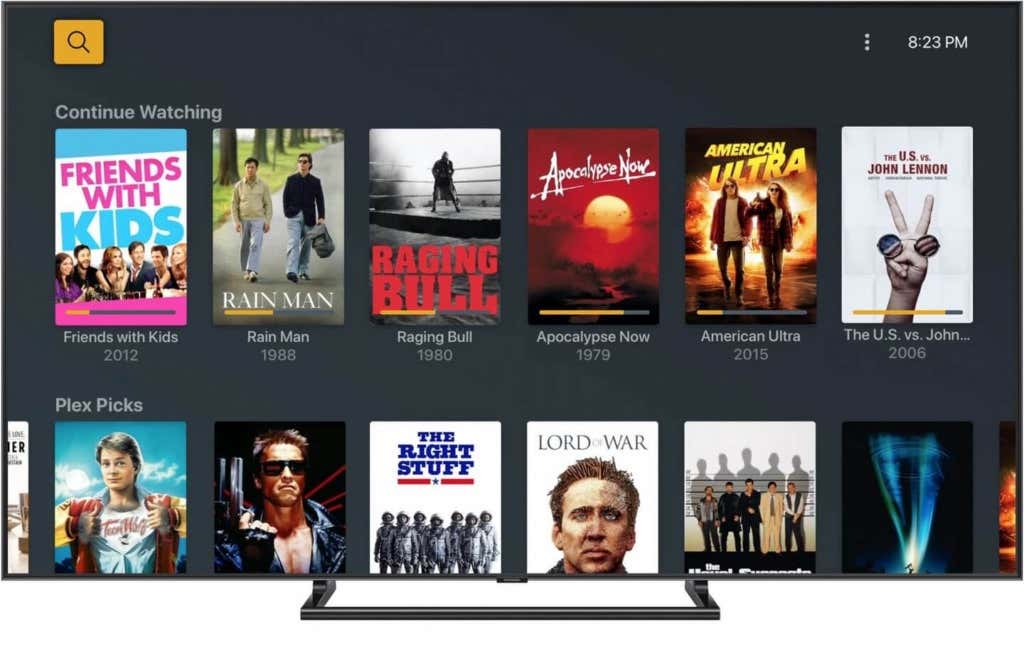
- Бесплатная версия ограничивает воспроизведение мультимедиа одной минутой. Вам нужно разблокировать его с помощью покупки в приложении или ежемесячной подписки Plex Pass за 4,99 доллара США.
- Plex — отличное программное обеспечение для организации изображений, видео и музыкальных коллекций. Он поддерживает практически все музыкальные и видео форматы.
- Пользовательский интерфейс библиотеки также показывает ваши медиафайлы с биографиями, резюме сюжета, изображениями и т. Д.
- Plex позволяет вам создать несколько учетных записей пользователей и наложить ограничения на неподходящий контент.
- Включает запись на DVR с доступом к 86 самым популярным шоу Nielsen. Кроме того, вы получаете онлайн-контент из таких источников, как Spike, NPR и Comedy Central.
- С подпиской Plex Pass пользователи могут синхронизировать свою медиатеку с различными устройствами, включая телефоны, планшеты, игровые консоли и цифровые медиаплееры.
Вы также можете синхронизировать библиотеку с различными облачными хранилищами, такими как Dropbox, Google Drive и Box. Итак, если у вас есть изображения, видео и музыка на двух других устройствах, вы можете открывать все свои файлы на обоих с помощью приложений Plex.
Еще один медиацентр, предлагающий централизованную базу данных, — Emby. Как и Plex, он имеет собственный сервер и может обслуживать несколько клиентов. Также есть приложения для различных операционных систем и устройств.
Вы даже можете легко добавить Emby Theater на более поздние устройства Windows с помощью этого страница загрузки. Кроме того, вы можете загрузить приложение из Магазин Windows.
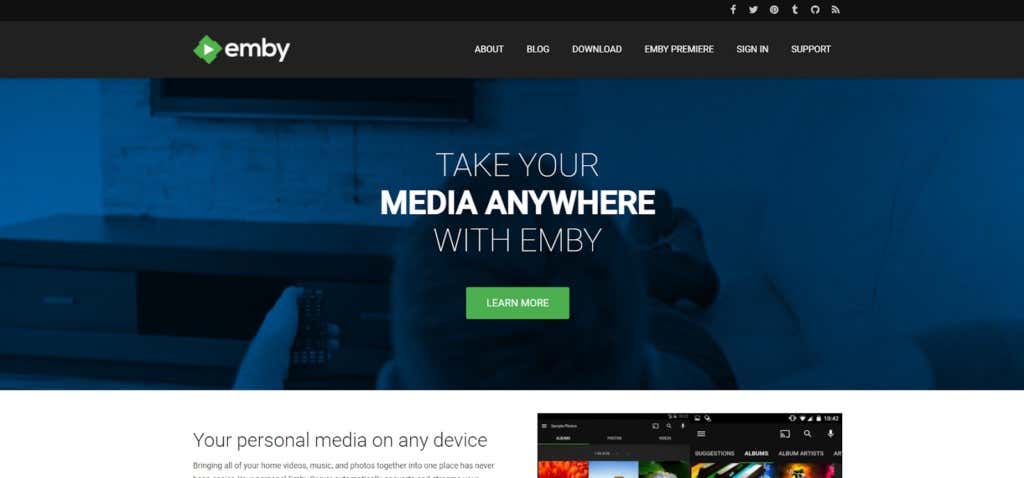
Примечание. Emby не является потоковым сервисом и не предоставляет вам какой-либо контент. Вместо этого это платформа персонального медиасервера, так что вы можете получать доступ к своей музыке, видео и изображениям на ходу.
- Чтобы воспроизводить любые медиа, вам нужно платить 49,99 долларов в год за подписку Emby Premiere.
- Приложение домашнего кинотеатра Emby обеспечивает поддержку телепрограмм и программ записи видео в прямом эфире. С его помощью вы можете записывать свои любимые телешоу и напрямую сохранять их на своем сервере.
- Библиотека Emby отображает обложки и метаданные, а графический интерфейс позволяет быстро просматривать файлы с помощью расширенных инструментов поиска.
- В приложении для домашнего кинотеатра есть программа Live TV Guide и видеорегистратор Emby, что позволяет вам планировать записи телепрограмм.
- Emby включает плагины, которые могут улучшить ваши общие впечатления от просмотра, такие как обложка и плагин, который обеспечивает поддержку игр под названием GameBrowser.
- Включает централизованное управление базой данных, которое пользователи могут использовать с веб-инструментами. У него есть 20 приложений для устройств Android и iOS, игровых консолей и цифровых медиаплееров, таких как Roku, Amazon Fire TV, Apple TV и Android TV.
Вы можете компилировать медиафайлы на различных устройствах. Emby позволяет синхронизировать и создавать резервные копии видео, фотографий и музыки в облачном хранилище.
Первоначально известный как Xbox Media Center (XBMC), Kodi является одним из самых популярных программ для медиацентров на рынке сегодня. Это потому, что он совместим с различными устройствами и платформами.
Kodi — это программное обеспечение с открытым исходным кодом, и вы можете установить его, щелкнув нужную ОС. на этой странице. В настоящее время он совместим со многими ОС, включая Windows 10, Linux, macOS, iOS, Android, Apple TV OS и Raspberry Pi. Он также поддерживает все основные форматы аудио и видео файлов для воспроизведения и позволяет пользователям транслировать контент из различных онлайн-сервисов потоковой передачи мультимедиа.
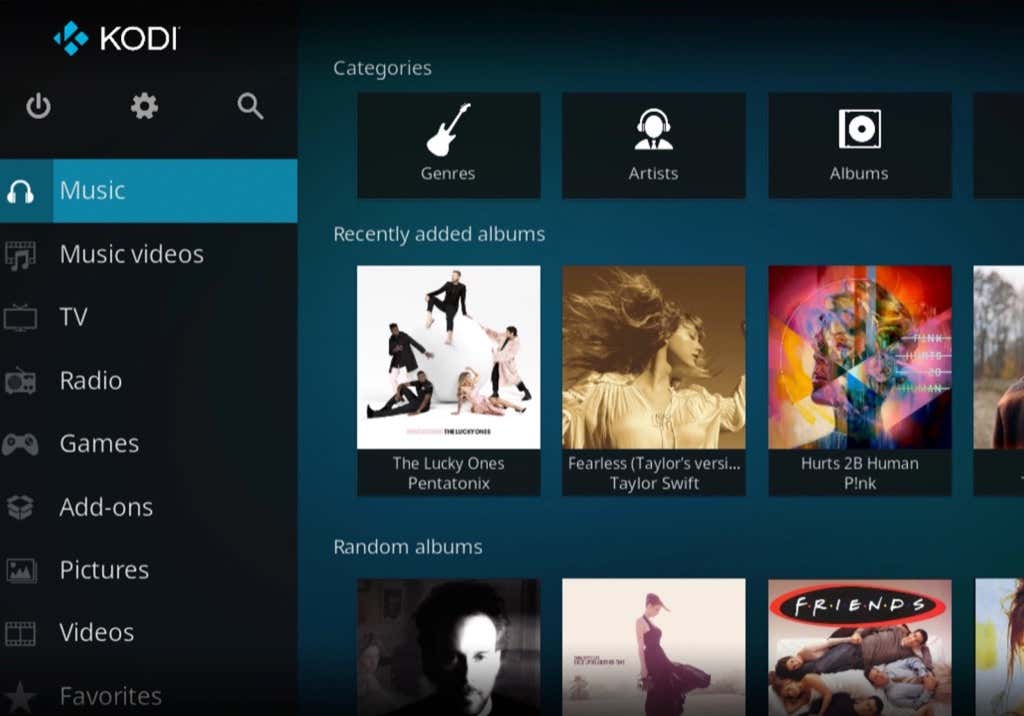
- Получите доступ к разнообразным телешоу и медиа-библиотекам, включая их баннеры, документы и плакаты, с минимальной конфигурацией.
- Через графический интерфейс Kodi вы можете смотреть и записывать телепередачи в прямом эфире. Программное обеспечение предлагает обширные параметры конфигурации графического интерфейса пользователя, позволяющие настраивать темы или скины Kodi, заставку, фоновые обои, кнопки домашней страницы, звуковые эффекты графического интерфейса пользователя, шрифт, ярлыки надстроек и многое другое.
- Включает в себя потрясающие эффекты визуализации музыки, что делает воспроизведение музыки визуально интересным.
- Kodi включает в себя множество надстроек для аудио, видео, заставок, игр, погоды, программ, изображений и многого другого, что позволяет вам улучшить программное обеспечение, чтобы оно лучше соответствовало вашим потребностям.
Какое программное обеспечение для медиацентров вы выберете?
С помощью этих программ вы теперь можете превратить свой компьютер в центр потоковой передачи мультимедиа, что позволит вам получить доступ ко всей своей музыке, фотографиям и видео на других устройствах. Поэтому, если вам не нравится использовать разные потоковые платформы, вы можете использовать эти приложения для удовлетворения своих потребностей в мультимедиа.
Программы для Windows, мобильные приложения, игры — ВСЁ БЕСПЛАТНО, в нашем закрытом телеграмм канале — Подписывайтесь:)
Источник: zanz.ru
Мультимедиа

Домашний компьютер — это мультимедийный центр развлечений с множеством функций. Этот аппарат открывает практически любые форматы файлов. Для воспроизведения некоторых файлов необходимо установить кодеки и другие программы. Каждая новая версия операционной системы Windows поддерживала новые расширения файлов.
Базовый проигрыватель Windows Media Player поддерживает практически все форматы видео и аудиофайлов. Плееры, которые выпущены сторонними разработчиками, превосходят стандартный проигрыватель Майкрософта. Новые версии плееров более удобные, функциональные и работают быстрее. При необходимости, воспользуйтесь сторонним проигрывателем мультимедийного контента.
Популярные за 3 дня
ViewPlayCap

Bassboosted
Разное (Мультимедиа)

ForkPlayer
Разное (Мультимедиа)

Dolby Digital Plus
Разное (Мультимедиа)

Разное (Мультимедиа)

Диспетчер Realtek HD
Разное (Мультимедиа)

Free MP3 Sound Recorder — это специальная программа, которая нужна для записи звука при помощи компьютера.
Everyone Piano – это программное решение, которое обязательно пригодится всем любителям музыки.
Paint Tool SAI – это уникальный графический редактор, который предоставляет возможность пользователям создавать различного рода графические изображения, а также рисунки.
SSmaker — это уникальное программное решение, которое обязательно пригодится многим пользователям.
Adobe After Effects — это специальная программа, которая может быть использована для создания видео и фильмов.
Ummy Video Converter – это уникальное программное решение, которое поддерживается на устройствах.
Adobe Character Animator — это специальная программа, которая пригодится всем, кто работает с 2D анимацией.
При помощи этой программы каждый пользователь получит возможность эффектной редактуры и ретуши любых фотографий. Здесь огромное количество самых разных инструментов, позволяющих провести
Программа является одним из самых современных векторных графических редакторов. С её помощью можно создать иконку, логотип или рисунок, полиграфию и кучу других проектов. При всём при этом, она
Наиболее полный набор, в котором собрано самое большое количество кодеков и инструментария для K-Kite.
В этом пакете огромное количество VST плагинов, для тех, кто занимается обработкой музыки на высоком уровне. Тут имеются все необходимые инструменты, а также расширения, с помощью которых можно
Эта программа — новый редактор видео от компании Microsoft. Она создана для того, чтобы заменить Movie Maker. Она сделана в достаточно серьёзной интеграции с другой программой, Paint 3D, что
Источник: softdroids.com